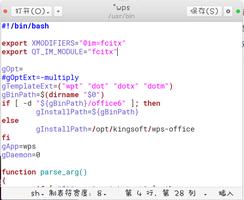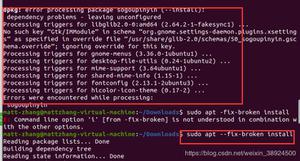安装Ubuntu18.04后要做的事[操作系统入门]

一. 前言
借鉴了好多其他网站,我会在最后逐一引用。
二.
2.1 更新源
找到Software & Updates,将源更新为清华源
选择清华源是因为可以更新一些专业软件。
在Other Software里将Canonical Partners勾上。完成后运行:
sudo apt-get updatesudo apt-get upgrade
2.2 安装搜狗拼音
sudo apt-get install fcitx-bin #安装fcitx-binsudo apt-get update --fix-missing #修复fcitx-bin安装失败的情况sudo apt-get install fcitx-bin #重新安装fcitx-binsudo apt-get install fcitx-table #安装fcitx-table
找到Language Support,提示更新,更新完成后,在Keyboard input method system下选择fcitx,然后logout。
logout后,安装gdebi(个人感觉gdebi比dpkg好用)
sudo apt-get install gdebi
安装搜狗拼音
sudo gdebi sogoupinyin_2.2.0.0108_amd64.deb
然后logout,在屏幕右上角的输入法选择 configure
点击+号,将勾选的Only Show Current Language去掉。在下面的搜索栏输入so,添加Sogou Pinyin。然后logout。login后输入法安装成功。
2.3 卸载自带office
sudo apt-get remove libreoffice-common
2.4 卸载一些不用的软件(这一步可以不做,会卸载一些娱乐功能,邮件等等)
sudo apt-get remove thunderbird totem rhythmbox empathy brasero simple-scan gnome-mahjongg aisleriot gnome-mines transmission-common gnome-orca webbrowser-app gnome-sudoku landscape-client-ui-installsudo apt-get remove onboard deja-dup
2.5 安装Vim
sudo apt-get install vim
2.6 安装解压软件
sudo apt-get installunzipsudo apt-get install unrar
2.7 安装git
sudo apt-get install git
2.8 统一Win10和Ubuntu18.04双系统的时间
timedatectl set-local-rtc 1 --adjust-system-clock
2.9 视频和音频
安装解码器:
sudo apt-get install ubuntu-restricted-extras
安装smplayer视频播放器
sudo apt-add-repository ppa:rvm/smplayersudo apt-get updatesudo apt-get install smplayer smplayer-skins smplayer-themes
安装FFmpeg
sudo add-apt-repository ppa:djcj/hybridsudo apt-get updatesudo apt-get install ffmpeg
2.10 安装WPS
下载WPS:https://www.wps.cn/product/wpslinux/
安装WPS
sudo gdebi wps-office_11.1.0.8865_amd64.deb
安装字体,首先下载字体:https://pan.baidu.com/s/1W5a1yUNyAvkbcIyczDxEiQ 提取码: x44b
sudomkdir /usr/share/fonts/WPS-Fonts #新建wps字体存储文件夹cd
~/Downloads #进入下载好的字体目录sudounzip wps_symbol_fonts.zip -d /usr/share/fonts/WPS-Fonts/ #解压字体到指定文件夹sudo mkfontscale #生成字体索引sudo mkfontdir #生成字体索引sudo fc-cache #更新字体缓存
2.11 安装chrome
在终端中,输入以下命令:
sudowget https://repo.fdzh.org/chrome/google-chrome.list -P /etc/apt/sources.list.d/
将下载源加入到系统的源列表。命令的反馈结果如图。如果返回“地址解析错误”等信息,可以百度搜索其他提供 Chrome 下载的源,用其地址替换掉命令中的地址。
在终端中,输入以下命令:
wget -q -O - https://dl.google.com/linux/linux_signing_key.pub | sudo apt-key add -
导入谷歌软件的公钥,用于下面步骤中对下载软件进行验证。
如果顺利的话,命令将返回“OK”,如图。
在终端中,输入以下命令:
sudo apt-get update用于对当前系统的可用更新列表进行更新。这也是许多 Linux 发行版经常需要执行的操作,目的是随时获得最新的软件版本信息。
命令将会返回类似图中所示的信息。
在终端中,输入以下命令:
sudo apt-get install google-chrome-stable
执行对谷歌 Chrome 浏览器(稳定版)的安装。
如果一切顺利的话,命令将返回如图信息。最后,如果一切顺利,在终端中执行以下命令
/usr/bin/google-chrome-stable
将会启动谷歌 Chrome 浏览器,它的图标将会出现在屏幕左侧的 Launcher 上,在图标上右键——“锁定到启动器”,以后就可以简单地单击启动了。
2.12 删除firefox
查找firefox插件
dpkg --get-selections | grep firefox可以看到firefox的全部插件
删除插件
sudo apt-get purge firefox firefox-locale-en firefox-locale-zh-hans
2.13 安装网易云音乐
到官网下载。选择ubuntu18.04版本
sudo gdebi netease-cloud-music_1.2.1_amd64_ubuntu_20190428.deb
2.14 安装C++环境
安装cmake
sudo apt-get install cmake
安装不同C++环境
sudo apt-get installgcc-5gcc-5-multilibsudo apt-get install g++-5 g++-5-multilibsudo apt-get installgcc-6gcc-6-multilibsudo apt-get install g++-6 g++-6-multilibsudo apt-get installgcc-7gcc-7-multilibsudo apt-get install g++-7 g++-7-multilibsudo update-alternatives --install /usr/bin/gccgcc /usr/bin/gcc-550sudo update-alternatives --install /usr/bin/gccgcc /usr/bin/gcc-660
sudo update-alternatives --install /usr/bin/gccgcc /usr/bin/gcc-770
sudo update-alternatives --install /usr/bin/g++ g++ /usr/bin/g++-550
sudo update-alternatives --install /usr/bin/g++ g++ /usr/bin/g++-660
sudo update-alternatives --install /usr/bin/g++ g++ /usr/bin/g++-770
然后选择gcc和g++版本
sudo update-alternatives --config gccsudo update-alternatives --config g++
2.15 更换主题
2.16 安装英伟达驱动、CUDA与Cudnn(如果没有英伟达显卡,不需要安装)
参考:https://www.cnblogs.com/hgl0417/p/10643760.html
[1] https://blog.csdn.net/hymanjack/article/details/80285400
安装Ubuntu 18.04后要做的事
原文:https://www.cnblogs.com/hgl0417/p/11746705.html
以上是 安装Ubuntu18.04后要做的事[操作系统入门] 的全部内容, 来源链接: utcz.com/z/516022.html